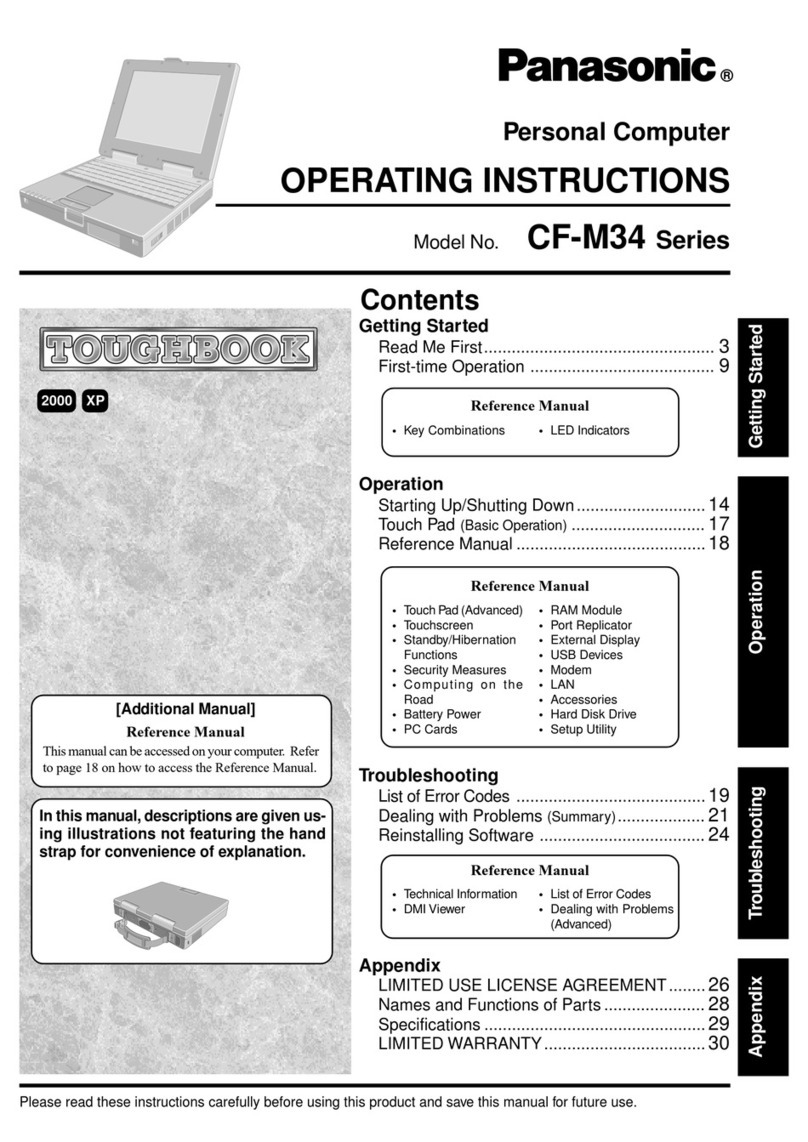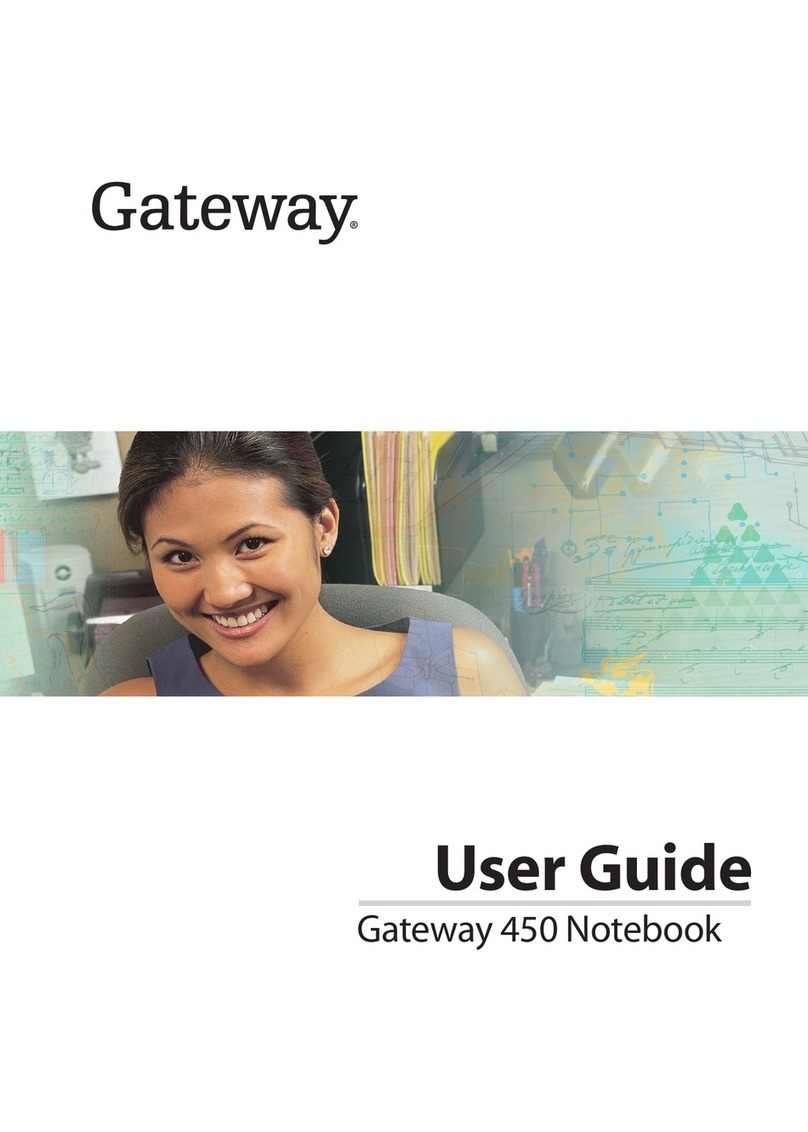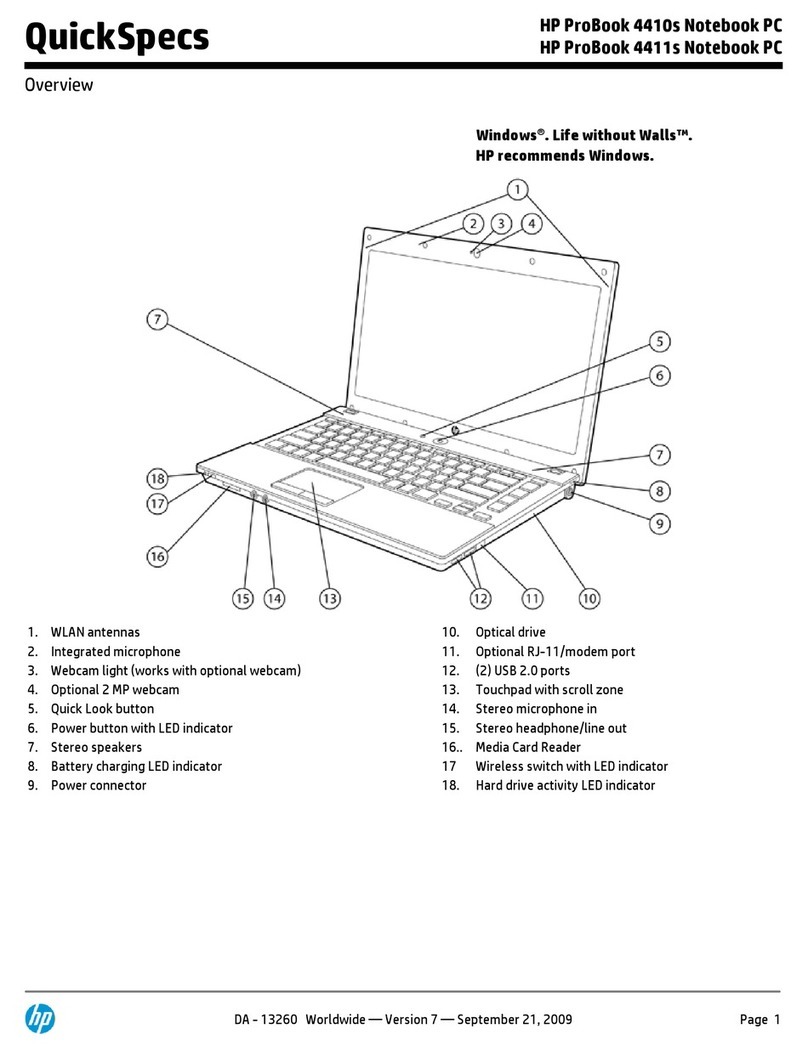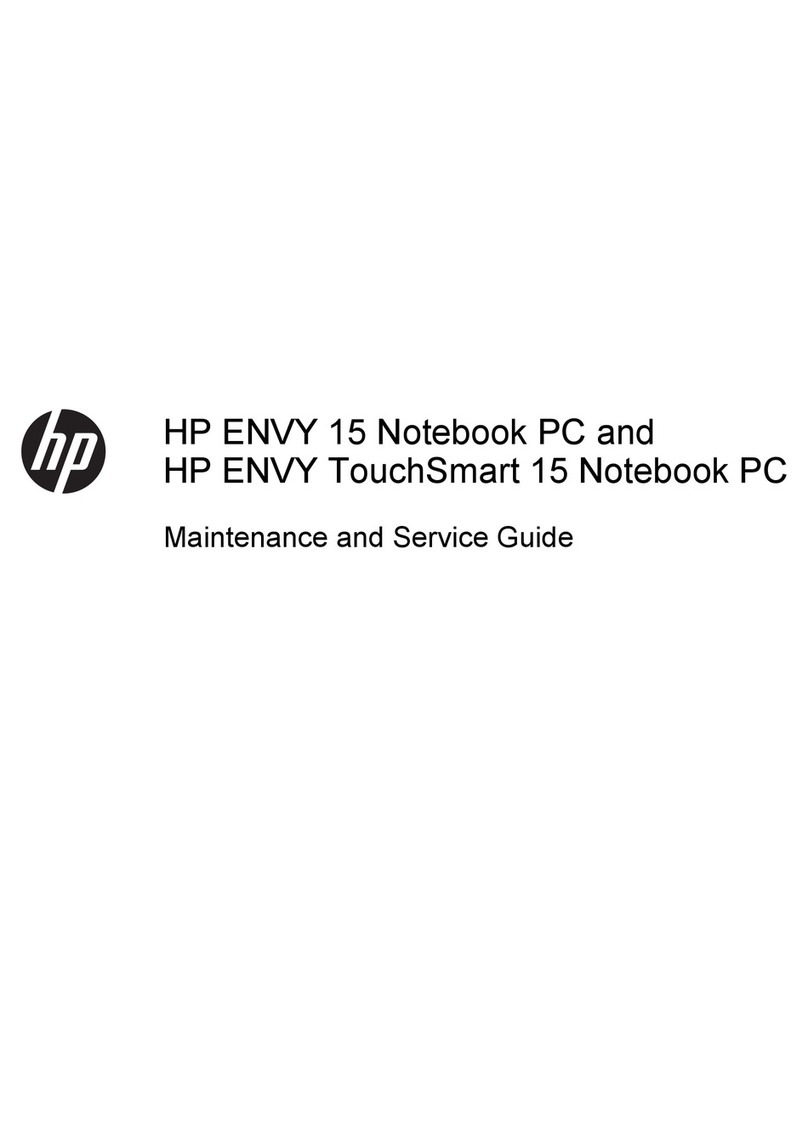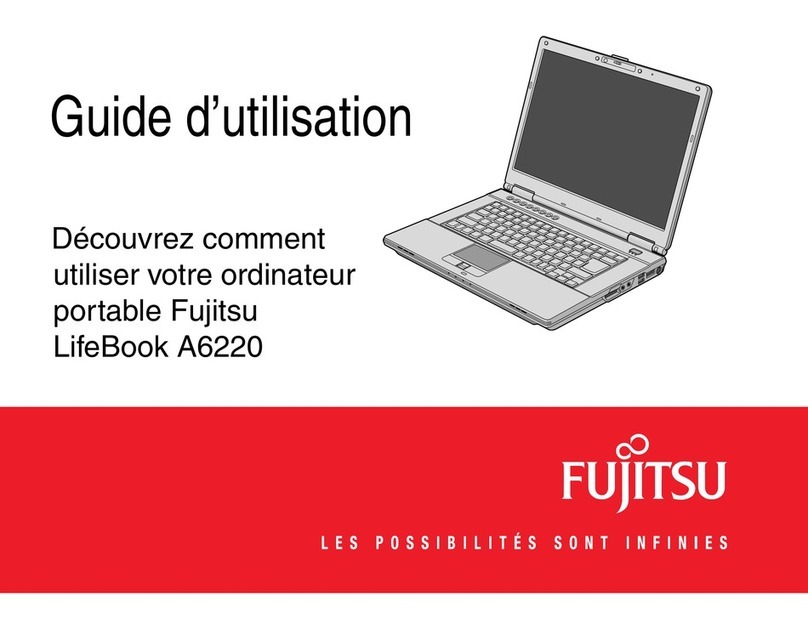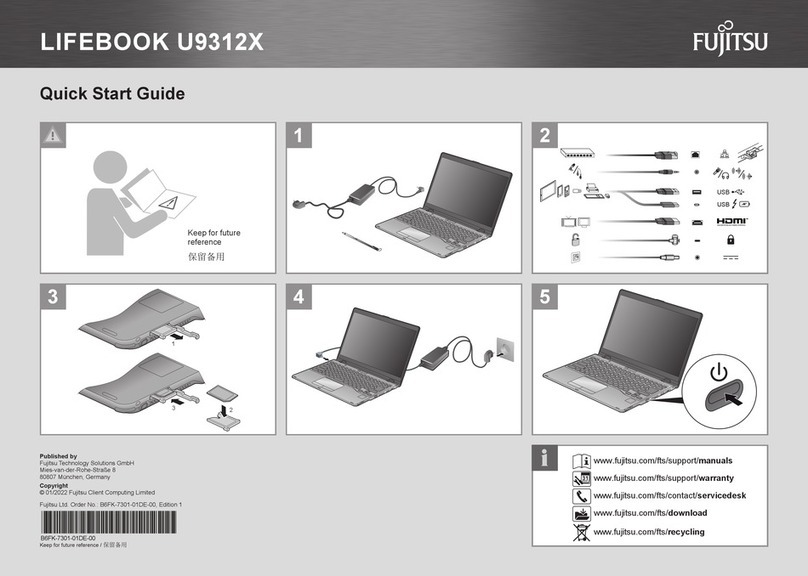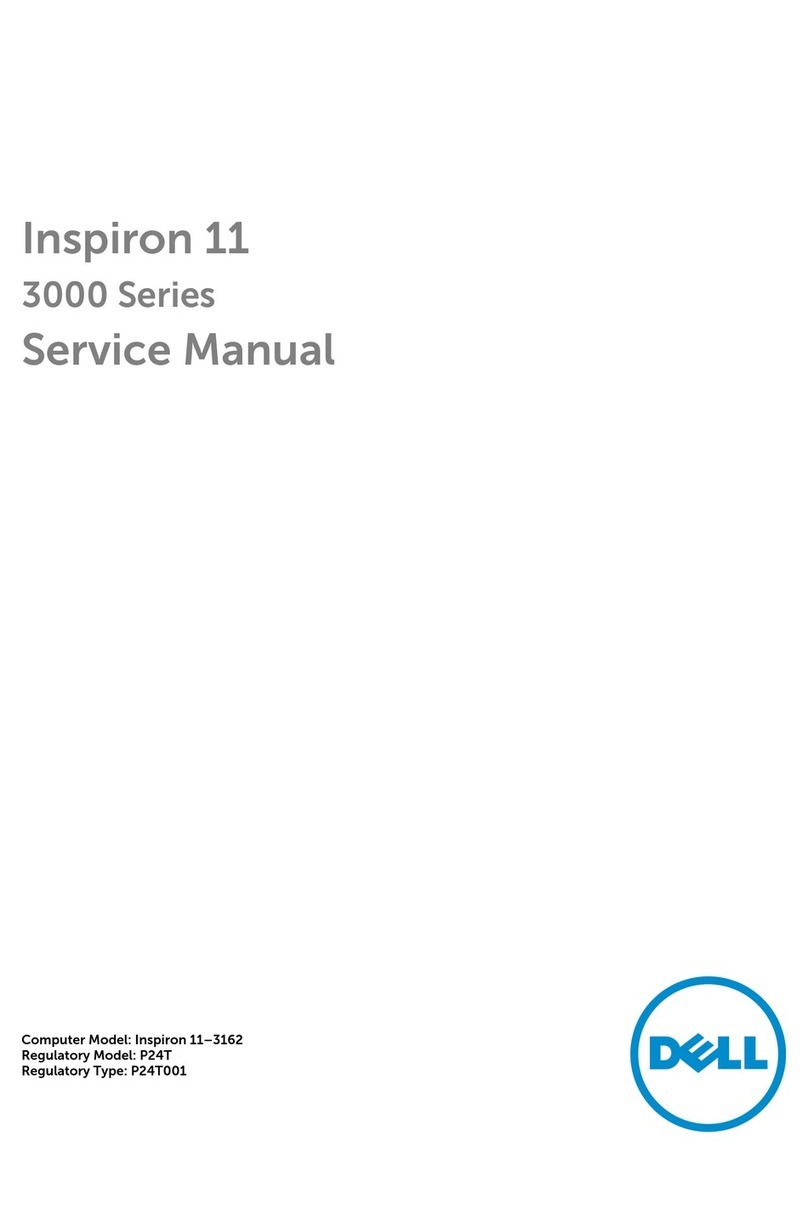Njoy Ediam User manual

Ediam User Manual
Before using this product, carefully read all product documentation and retain it for future reference.
SYNO-4F44AWE-CI01B
Korisničko uputstvo
Bedienungsanleitung
Ръководство на потребителя
Használati utasítás
Упатство за употреба
Manual përdorimi
Manual de utilizare
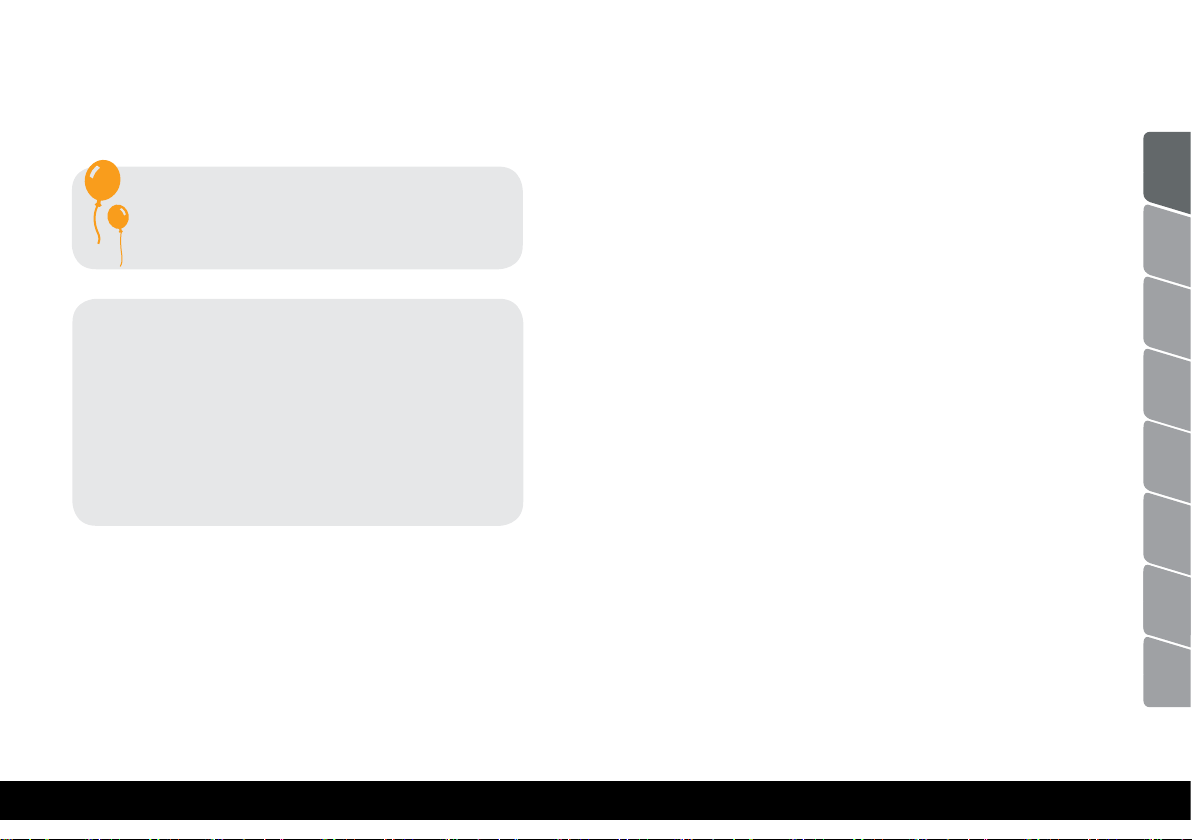
2 3
Thank you for purchasing our products!
Please read this manual before using the product
Focusing on quality at competitive prices, nJoy
designs consumer products for a better and
enjoyable way into the digital world.
EN
RORO SR DEBGHUMKAL
Ediam can be used as a home office or at work, ensuring a
great LAN connection through RJ45 or WI-FI 802.11 ac/a/
b/g/n. With its 4GB RAM, 32GB storage and the possibility
to add a 2.5 inch HDD or SSD can handle any task, and the
new Intel®Celeron N4000 (Gemini Lake) will improve the
users experience. The 14 inch FHD IPS display makes details
to stand out and the battery that runs up to 8 hours will
enable the user to keep on going without having to recharge.
Ediam comes with the Windows 10 Home edition installed
on 64 bit. Best suited for home offices or bringing it to work.
Table of contents
Cuprins EN
1 What’s in the box? ..................................................... 4
2 Safety Measures ....................................................... 5
3 Product Overview ..................................................... 6
3.1 Hardware ........................................................................................ 6
3.1.1 Meet Ediam (front view)........................................................ 6
3.1.2 Meet Ediam (back view).......................................................10
3.1.3 Meet Ediam (right side view) .............................................. 11
3.1.4 Meet Ediam (left side view)................................................. 11
3.2 Software.........................................................................................12
3.2.1 First Start ...............................................................................12
3.2.2 OS Launch (Windows 10 Home Edition 64-bit) ..............12
3.2.3 Basic Operation ....................................................................12
4 Most Asked Questions .............................................16

4 5
1 What’s in the box?
Ediam laptop
12V Charger
User Manual
Warranty Card
2 Safety Measures
The recommended temperature for maximum
efficiency is between 5 degrees Celsius and 35
degrees Celsius.
The charger has to match the laptop power
requirements (12V).
Do not use damaged cables, accessories and
peripherals with your laptop.
When the laptop is on do not cover the
ventilation openings.
At airport, the laptop can be verified through
the x-rays device, but avoid the magnetic
detectors.
To clean the laptop use only special products
designed for laptops.
Do not expose the laptop to rain, excessive sun
rays, humidity, dust and do not spill liquids on it.
Do not expose the laptop to gas leaks.
Do not dispose the laptop as garbage. Please
check the local regulations in order to dispose
the laptop correctly.
EN
RORO SR DEBGHUMKAL
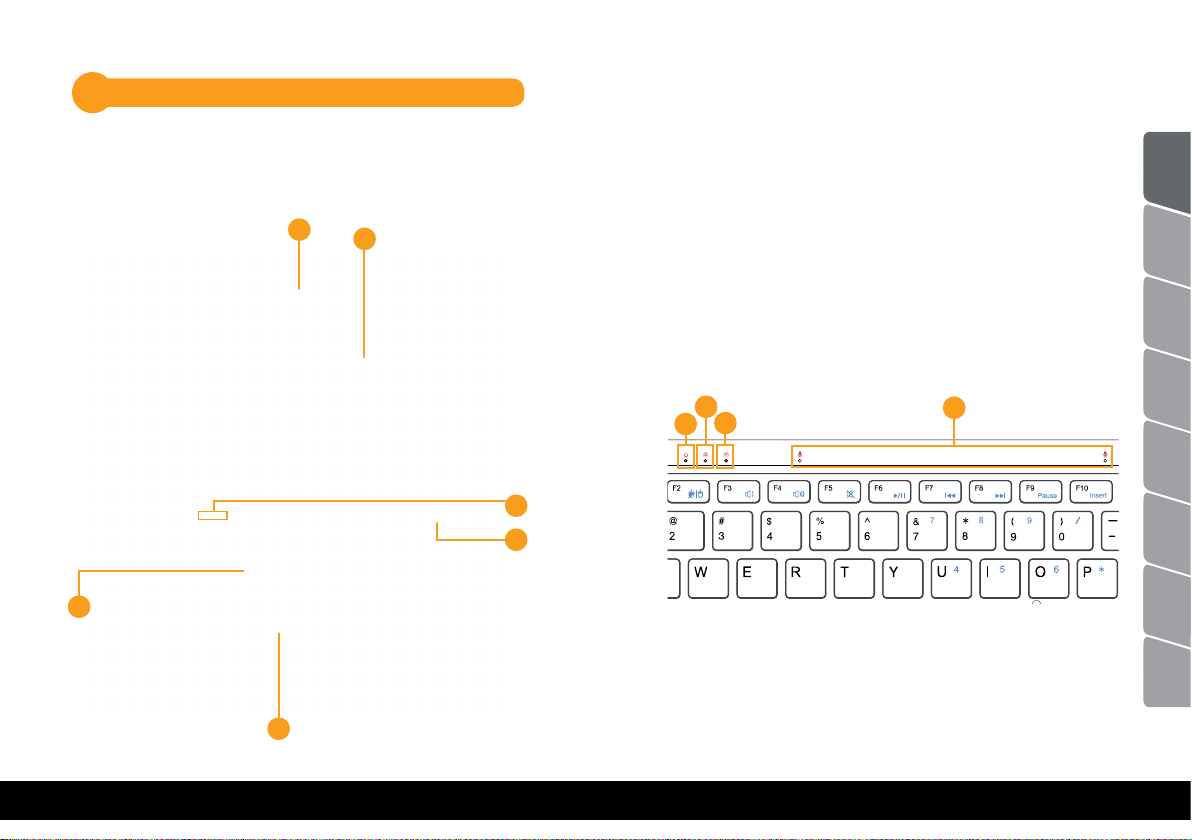
6 7
3 Product Overview
3.1 Hardware
3.1.1 Meet Ediam (front view)
1. Web camera
Can be used for video calls or to record videos.
2. Display
All the visual information will be displayed here.
3. Keyboard
Mean to enter data and navigate.
4. Touchpad
Sensitive area that can be used as a mouse.
5. LED lights notification
This LEDs will turn on when the corresponding
action will be activated.
A. LED for On button
B. LED for Caps Lock
C. LED for Numeric Lock
D. Microphone
6. On/Off button
EN
RORO SR DEBGHUMKAL
5
6
4
3
12
D
ABC
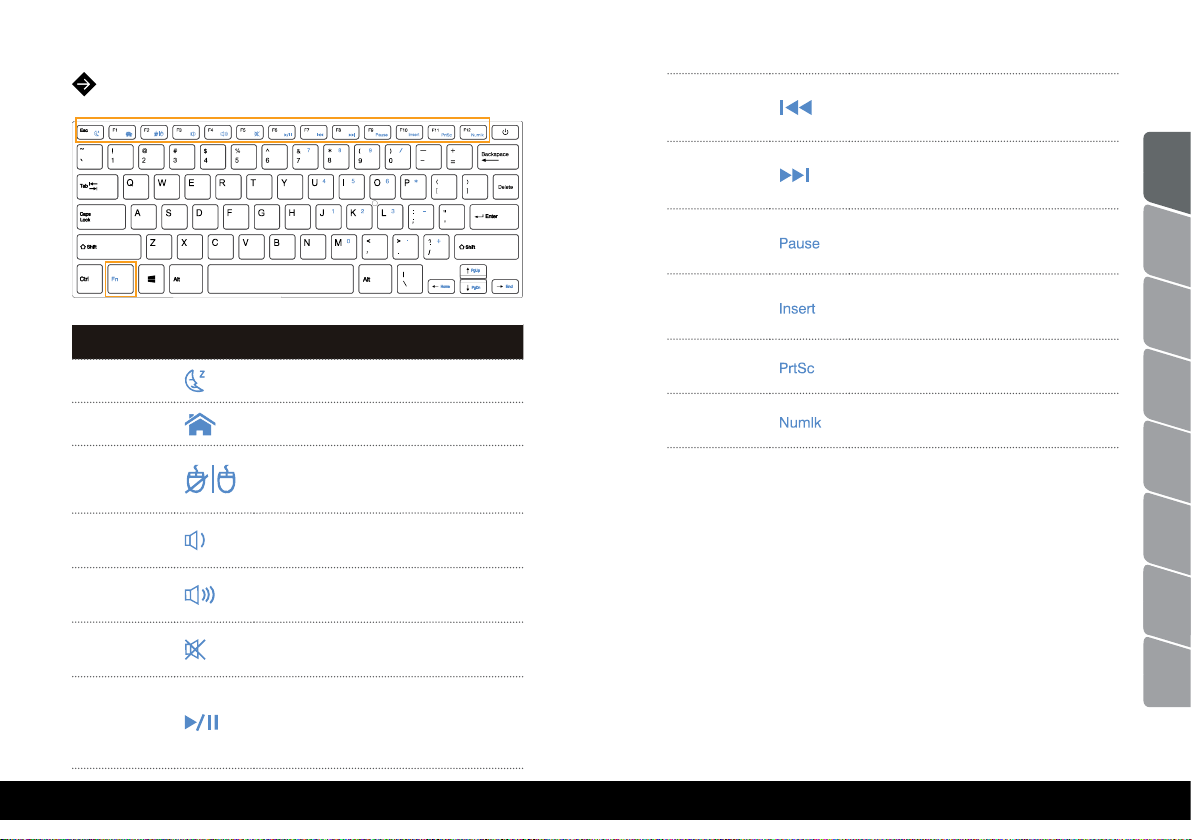
8 9
Hotkeys:
Keys Icon Description
Fn + Esc Set the laptop on Sleep Mode
Fn + F1 Takes you to Home screen
Fn + F2 Blocks the touchpad in case
you use a mouse
Fn + F3 Decrease the sound volume
Fn + F4 Increase the sound volume
Fn + F5 Mute the sound
Fn + F6
Pause/Play function when
you’re using video or sound
appplications
Fn + F7 Go backwards in a video or
sound application
Fn + F8 Go forward in a video or
sound application
Fn + F9 Pause anything that is playing
on the screen
Fn + F10 Insert an extra space, letter
or element
Fn + F11 Print the screen
Fn + F12 Turn on/off the numeric lock
EN
RORO SR DEBGHUMKAL

10 11
3.1.2 Meet Ediam (back view)
1. Rubber elements
2. Speakers
3. SSD/HDD slot
How to upgrade Ediam with SSD/HDD (optional)
If you want you can upgrade Ediam with a 2.5-inch
SSD or HDD. In order to do that you have to open the
lid on the back and mount the SSD/HDD in its special
place. Then, put the lid back on with its original
screws.
3.1.3 Meet Ediam (right side view)
1. SD card slot
2. 3.5 mm jack
3. USB 2.0
4. RJ45 port
3.1.4 Meet Ediam (left side view)
1. Port for laptop charger
2. USB 3.0
3. Mini HDMI port
EN
RORO SR DEBGHUMKAL
3 2
1
1
2
34
1
2
3
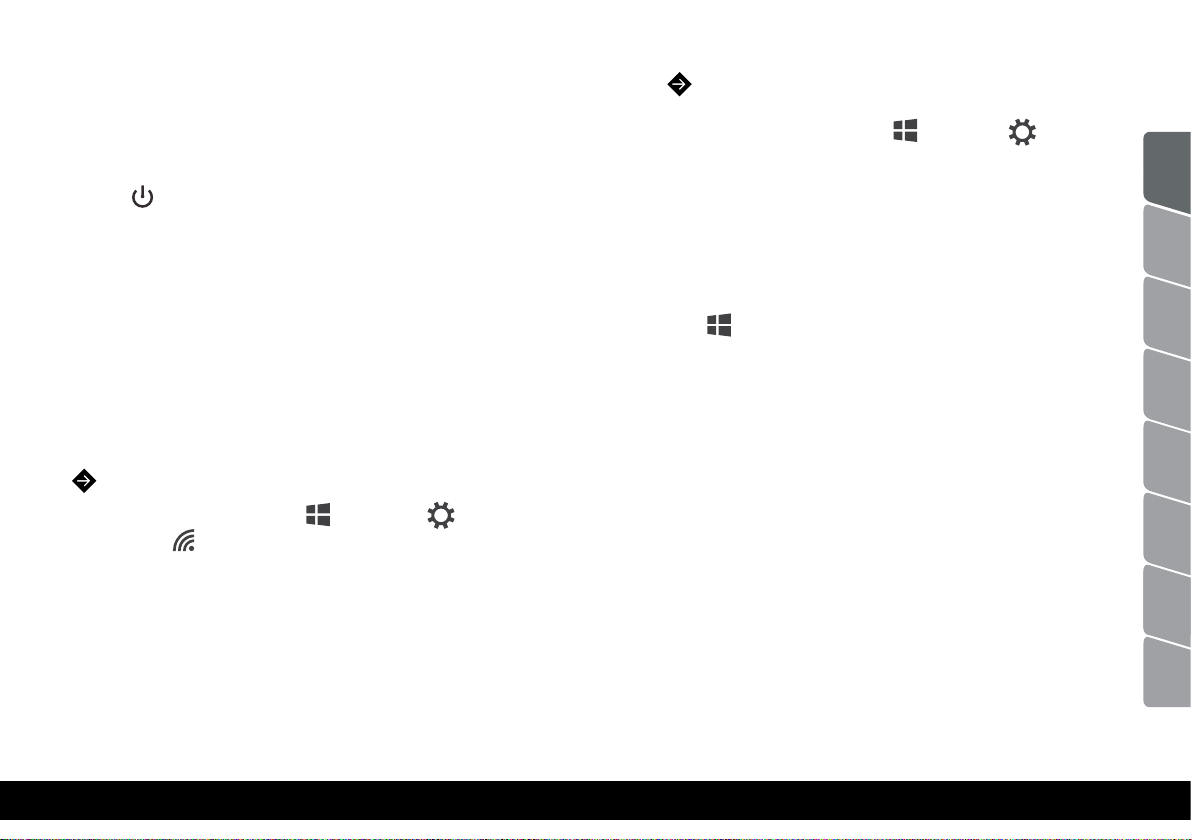
12 13
3.2 Software
3.2.1 First Start
First, connect the charger to the laptop and to an
outlet. Second, press the On button to power the
laptop (right corner on keyboard). The screen will
light up along with its corresponding LED light. The
operating system (Windows 10 Home) will load. Wait
until the loading is complete.
3.2.2 OS Launch (Windows 10 Home Edition 64-bit)
Ediam has pre-installed OS, Windows 10 Home
Edition 64-bit.
3.2.3 Basic Operation
How to establish WI-FI connection:
1. Click on Windows icon > Settings > WI-FI
symbol . Or, directly the WI-FI symbol on right.
2. Choose an available access point and click on it.
3. Click Connect to establish internet connection.
Note: If the access point is secured with password you have to
type in the correct password before clicking Connect.
How to establish Bluetooth connection:
1. Click on Windows icon > Settings > Change
PC Settings
2. Select Device > Add device
3. Select the desired device. Ediam will generate a
code for the other gadget in order to establish
connectivity.
To view the pre-installed apps click on the Windows
icon and the tile screen will open. Select and click
to open it.
EN
RORO SR DEBGHUMKAL
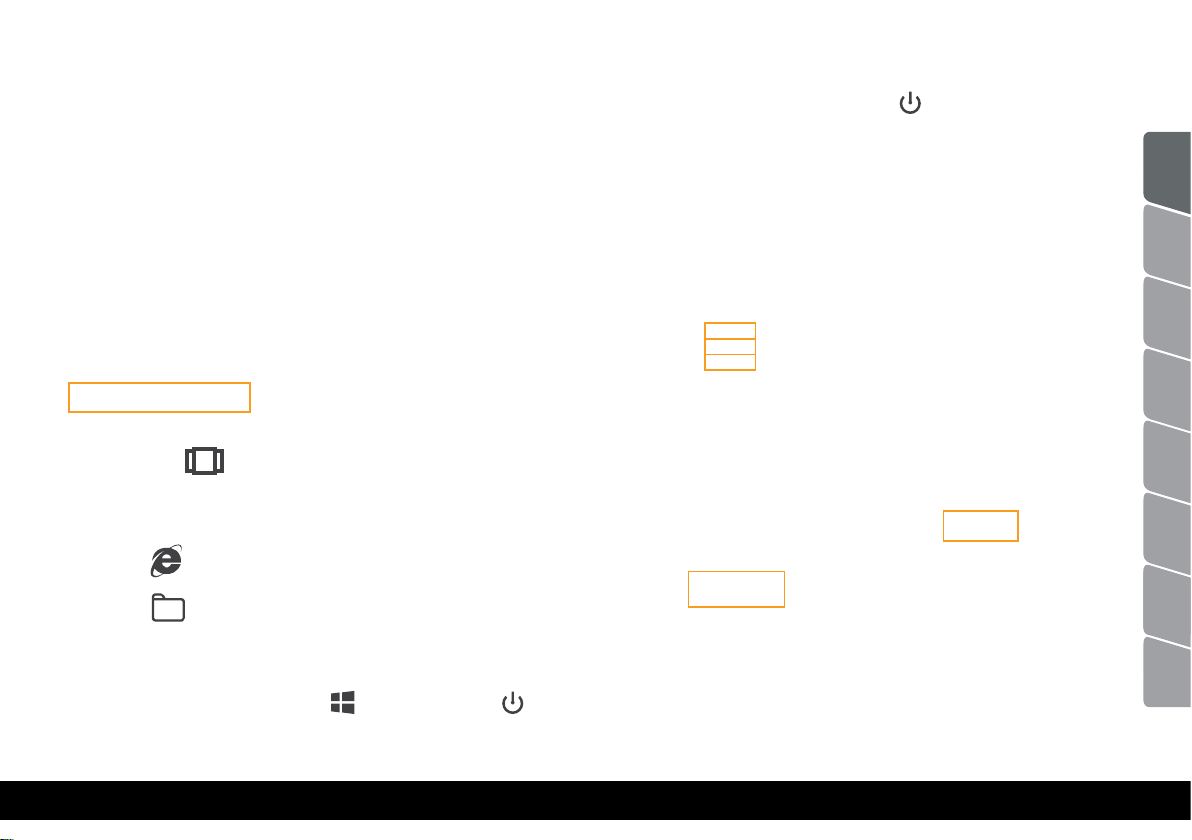
14 15
In the Search bar you can type in what you want to
find in apps.
This symbol can shuffle between several open
windows.
Nexticon totherightisthestandardbrowser,Internet
Explorer . Click on it to launch a web session.
Last icon on the right is the symbol for all folders
on Ediam.
To Shut Down Ediam, to put it in Sleep Mode or to
Restart it: click Windows Icon > Power symbol
> 3 options: Shut down, Sleep and Restart.
If the system has frozen or you encounter an error,
press the Power button (on keyboard) for 4
seconds to shut down.
Note: To further explanations about your Windows Apps you
should see Help section.
EN
RORO SR DEBGHUMKAL
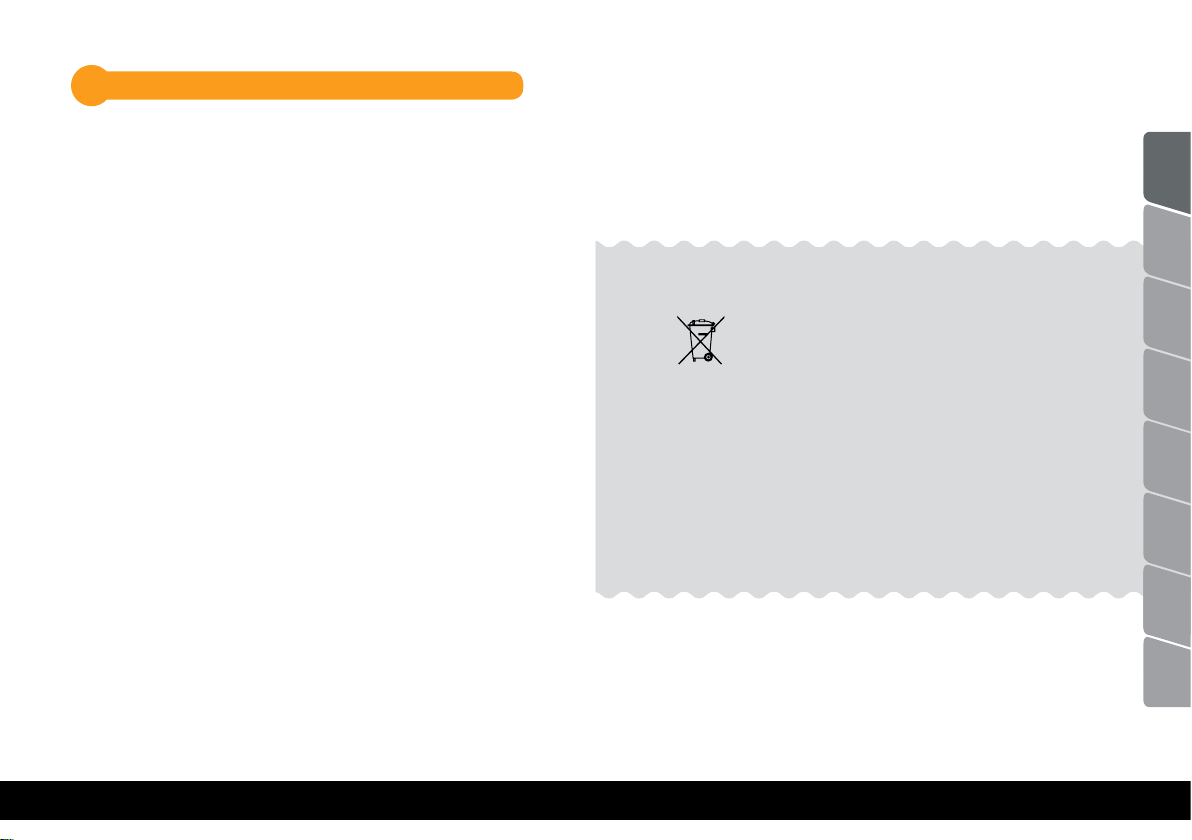
16 17
4 Most Asked Questions
Q: The battery life is very short. How can I change
that?
A: First of all, try to reduce the screen luminosity
to see if it’s any improvement. If that doesn’t
help, maybe the battery should be changed. The
warranty for the battery is 12 months and can be
changed only by authorized personnel. If you try
changing the battery by yourself the warranty will
be void.
Q: My laptop is completely frozen. What can I do?
A: YoushouldtrytoShutdownthelaptopbypressing
the Power button for 4 seconds. If this won’t solve
the problem you should call the authorized
service center for further investigation.
Q: The laptop gets very hot. Is this normal?
A: Yes, when functioning Ediam will produce some
amount of heat but it’s normal and the laptop
is tested in those conditions. Do not cover the
laptop and do not use it in places where the
environmental heat is above 40 degrees Celsius.
Q: What upgrade can I make to Ediam?
A: You can install a 2.5-inch SSD or HDD on the back
of the laptop. See User Manual sections for more
details.
Disposal of Old Electrical & Electronic Equipment
(Applicable in the European Union and other European countries with
separate collection systems)
This symbol on the product or on its packaging indicates that this product shall not be
treated as household waste.
Instead it shall be handed over to the applicable collection point for the recycling of
electrical and electronic equipment.
By ensuring this product is disposed of correctly, you will help prevent potential negative
consequences for the environment and human health, which could otherwise be caused
by inappropriate waste handling of this product.
The recycling of materials will help to conserve natural resources.
EN
RORO SR DEBGHUMKAL
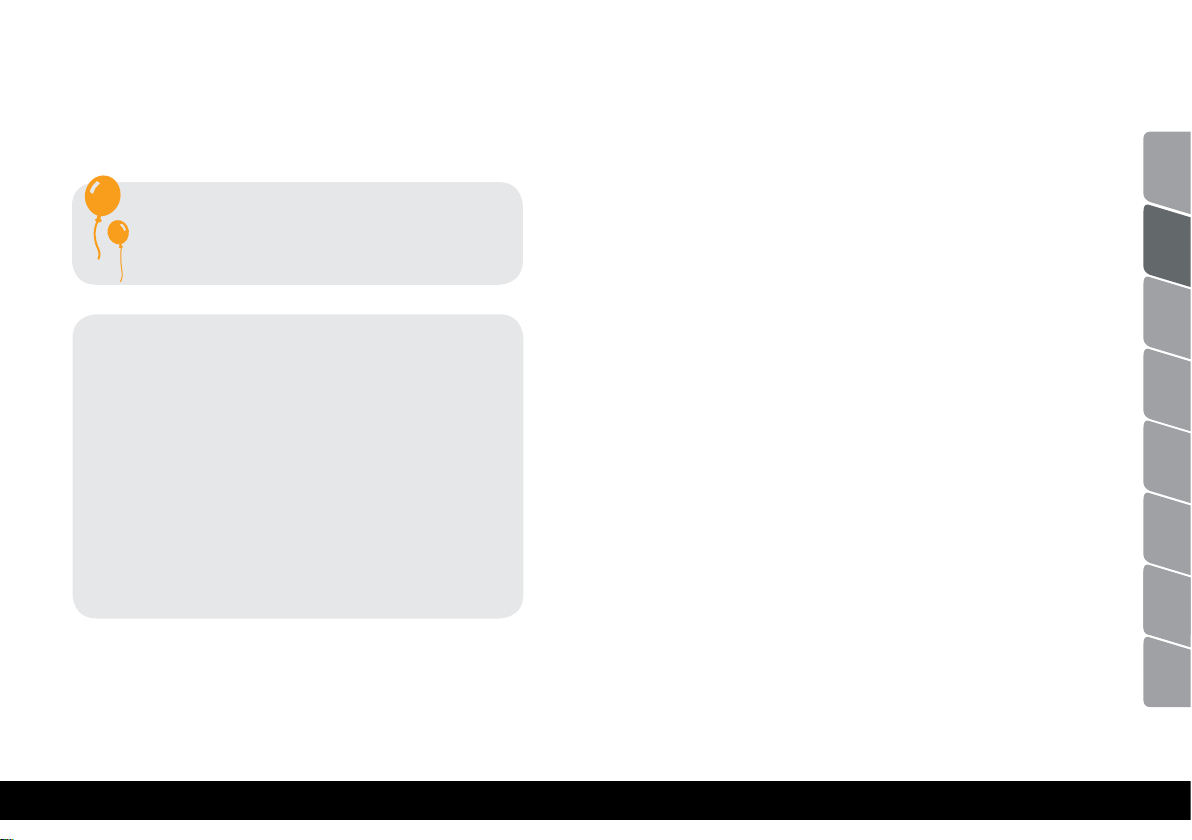
18 19
EN
RORO SR DEBGHUMKAL
Wir danken Ihnen für Ihre Wahl!
Bitte lesen Sie die Bedienungsanleitung bevor Sie das Gerät
anschalten.
Wir konzentrieren uns auf die konkurrenzfähigen
Preise, stellen Geräte für Verbraucher mit dem
Gedanke an einer angenehmer Wechselwirkung
mit der digitalen Welt her
Ediam ist perfekt für deine Büroarbeit gleichgültig wo
sich diese befindet. Du hast eine stabile und schnelle
Internetverbindung durch WLAN mit RJ45 oder durch WI-FI
IEEE 802.11 ac/a/b/g/n. Ediam hat einen 14 Zoll IPS FHD-
Bildschirm und ein Akku von 10000 mAh der dich bis zu 8
Stunden motiviert hält ohne es ans Netzwerk anschließen zu
müssen. Mit 4 GB RAM und mit der Möglichkeit SSD- oder HDD-
Speicher hinzuzufügen, kann Ediam jeder Herausforderung
gleichgültig von der Schwierigkeit Stand halten. Der neue,
auf Ediam vohandene Prozessor, Intel Celeron N4000 Gemini
Lake, gewährt eine mit 30% schnelleres Erlebnis als das
vorige Modell. Das integrierte Betriebssystem (Windows
10 Home Edition 64-bit) erleichtert dir die Arbeit. Suche
Inspiration und arbeite intelligent mit Ediam an deiner Seite.
Inhalt
Cuprins DE
1 Lieferumfang.......................................................... 20
2 Verwenden Sie sicher das Produkt............................21
3 Produktvorstellung................................................ 23
3.1 Hardware ...................................................................................... 23
3.1.1 Befreunde dich mit Ediam (Sicht von vorne).................. 23
3.1.2 Befreunde dich mit Ediam (Sicht von hinten) .................27
3.1.3 Befreunde dich mit Ediam (Sicht von rechts)................. 28
3.1.4 Befreunde dich mit Ediam (Sicht von links)..................... 28
3.2 Software........................................................................................ 29
3.2.1 Erste Inbetriebnahme ........................................................ 29
3.2.2 Betriebssystem starten ...................................................... 29
3.2.3 Grundbefehle ....................................................................... 29
4 Am häufigsten gestellte Fragen ...............................33

20 21
1 Lieferumfang
Laptop Ediam
Ladegerät 12V
Betriebsanweisung
Garantieschein
2 Verwenden Sie sicher das Produkt
Dieses Ultrabook ist empfohlen in
Umgebungen mit Temperaturen zwischen 5
Grad Celsius und 35 Grad Celsius verwendet
zu werden.
Das eingesetzte Ladegerät muss von 12 V sein,
wie auf der Seite des Ultrabooks geschrieben
ist.
Das Ultrabook kann sich auf der unteren Seite
erwärmen. Vorsichtig beneutzen.
Nutzen sie keine beschädigten Kabel,
beschädigtes Zubehör und Nebengeräte
zusammen mit dem Ultrabook.
Wenn die Ausrüstung an ist, decken oder
verhindern Sie nicht die Luftströmung.
Am Flugplatz kann das Ultrabook durch das
Röntgengerät geführt werden aber nicht auch
durch die magnetischen Detektors.
EN
RORO SR DEBGHUMKAL

22 23
Um das Ultrabook zu reinigen, verwenden
Sie nur Produkte, die für diese Art von
Ausrüstungen bestimmt sind.
Setzen Sie keine Gegenstände auf keiner Seite
des Ultrabooks.
Setzen Sie das Ultrabook nicht den
Niederschlägen, der Sonne dem Staub aus und
schütten Sie keine Flüssigkeiten auf diesen.
Verwenden Sie das Ultrabook nicht neben
Gasleckagen.
Das Produkt wird nicht als Hausmüll entsorgt.
Prüfen Sie die örtlichen Regelungen bezüglich
der Entsorgung der elektronischen Produkte.
3 Produktvorstellung
3.1 Hardware
3.1.1 Befreunde dich mit Ediam (Sicht von vorne)
EN
RORO SR DEBGHUMKAL
5
6
4
3
12
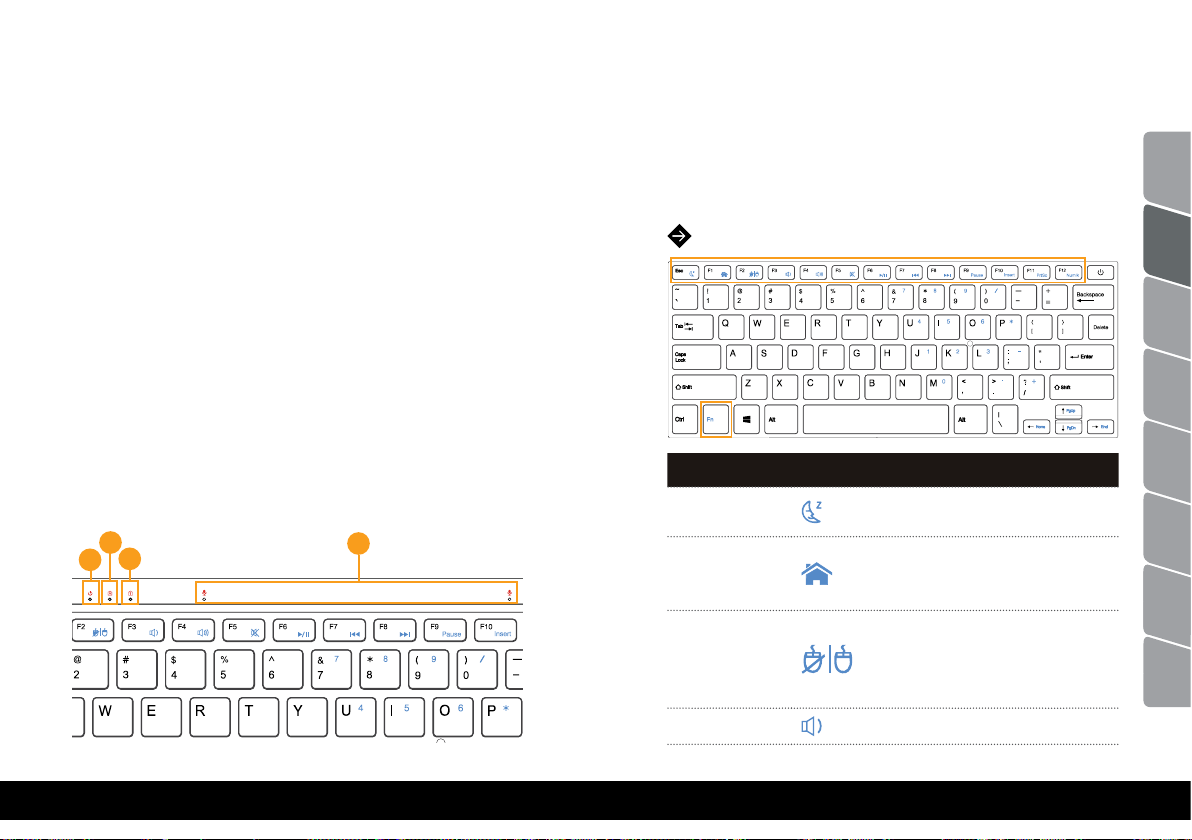
24 25
1. Webkamera
Die Kamera kann in den Videogesprächen aus
einigen Anwendungen oder zur Aufnahme von
Videos eingesetzt werden..
2. Bildschirm
Hier werden alle Angaben wiedergegeben.
3. Tastatur
Instrument zum Einspielen der Daten und
Befehle auszuführen.
4. Touchpad
Taktile Oberfläche, die die Rolle einer Maus
übernimmt.
5. LED Anzeigen
Diese leuchten auf wenn die entsprechende
Handlung aktiviert ist .
D
ABC
A. LED Laptop im Betrieb
B. LED Caps Lock
C. LED Numeric Lock
D. Mirkrofonempfänger
6. Ein/Aus-Taste
Nützliche Tastenkombinationen :
Tasten Symbol Beschreibung
Fn + Esc Stellt das Laptop ins
Sleep-Modus.
Fn + F1
Zeigt das Hauptfenster
(Home) aus jedem Fenster
in dem du navigierst an.
Fn + F2
Verriegelt die taktile
Funktion des Touch Pads
im Falle in dem du ein
Mouse verwendest.
Fn + F3 Lautstärke reduzieren.
EN
RORO SR DEBGHUMKAL
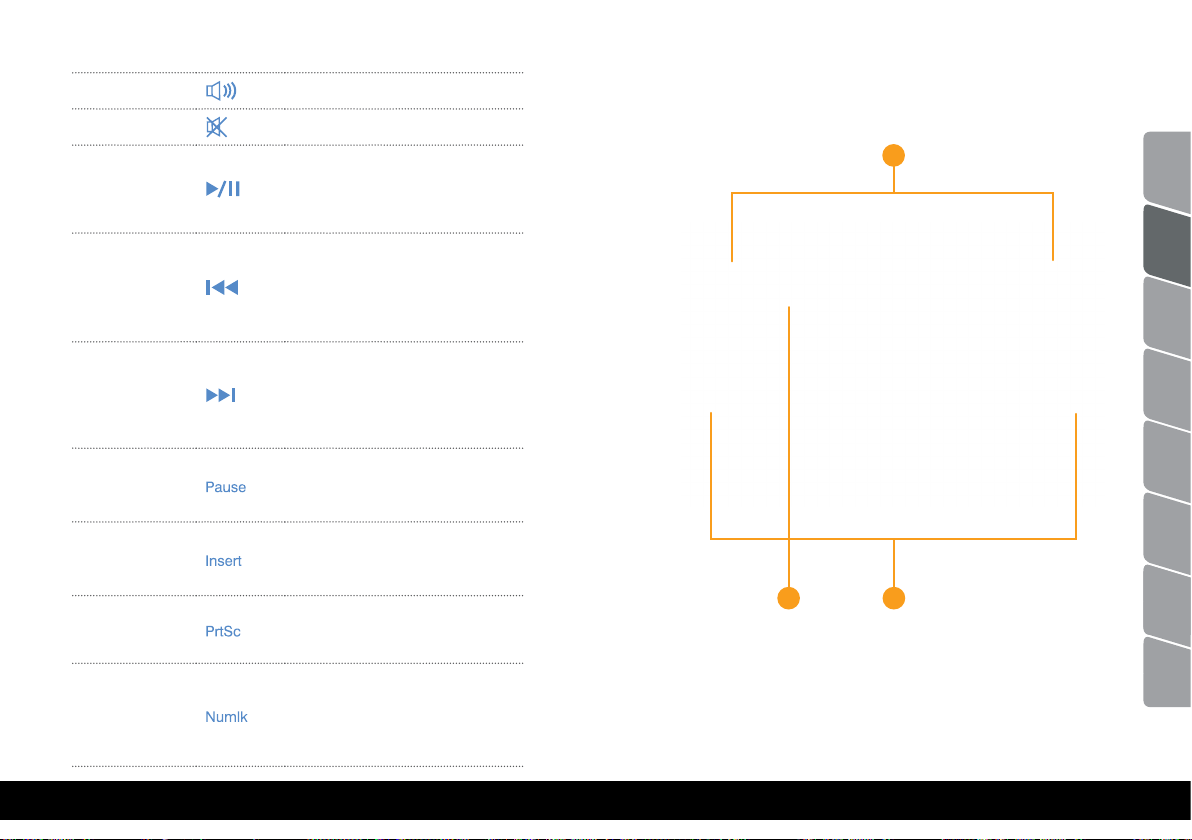
26 27
Fn + F4 Lautstärke steigen.
Fn + F5 Ton aus.
Fn + F6
Play/Pause wenn du dich
in eine Audio- oder Video-
Anwendung befindest.
Fn + F7
Es spielt das Video
rückwärts oder es springt
zum vorigen Lied aus
einer Liederliste.
Fn + F8
Es spielt das Video
vorwärts oder es springt
zum nächsten Lied aus
einer Liederliste.
Fn + F9
Stellt Pause der Tätigkeit
die im jweiligen Zeitpunkt
läuft.
Fn + F10
Fügt ein Leerzeichen,
Zeichen oder Element
hinzu.
Fn + F11 Fotografiert das
Bildschirm zu jeder Zeit.
Fn + F12
Schlaltet die Reihe mit
den Nummerntasten von
der Tastatur ein/aus.
3.1.2 Befreunde dich mit Ediam (Sicht von hinten)
1. Gleithemmende Elemente
2. Lautsprecher
3. Platz für SSD/HDD
EN
RORO SR DEBGHUMKAL
3 2
1
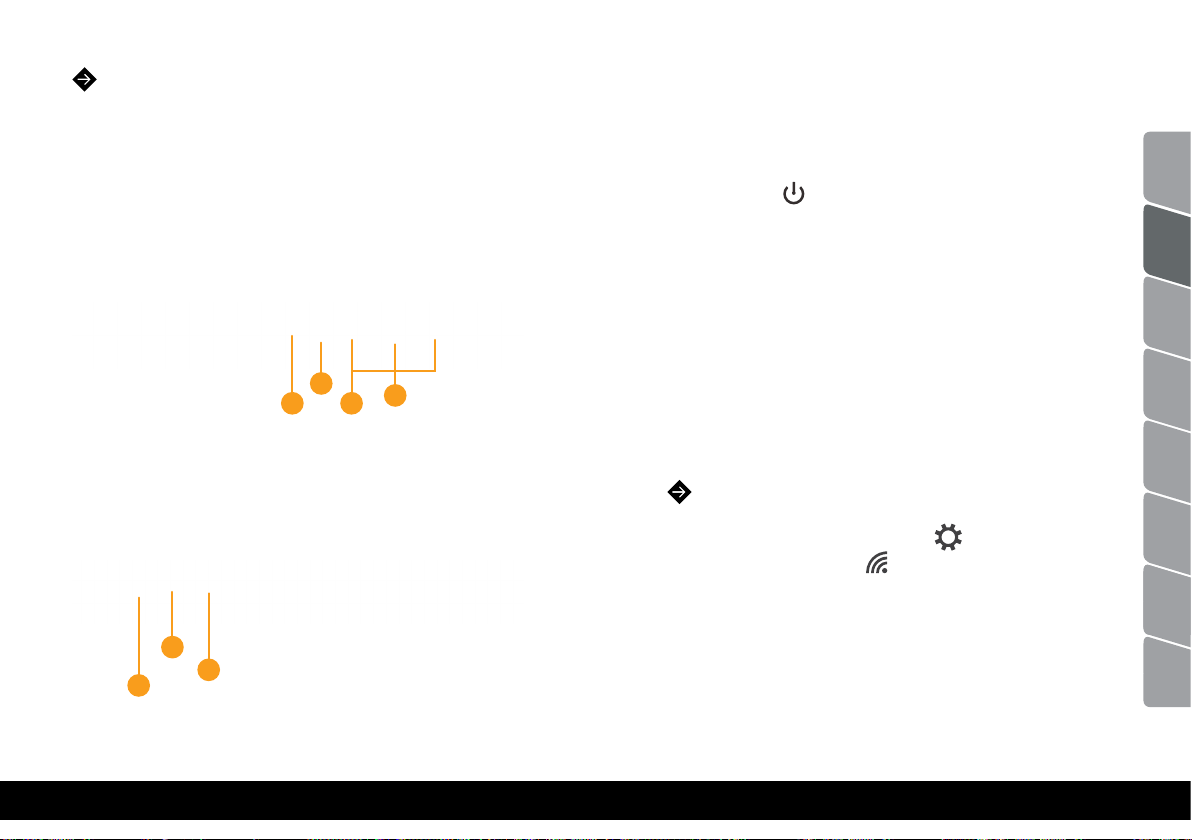
28 29
Wie bringen Sie einen SSD/HDD (OPTIONAL) an
Wenn du ein Upgrade vornehmen willst kannst du
ein 2.5-Inch SSD oder HDD anbrigen indem du, die
zwei Schrauben von der Rückseite des Notebooks
abschraubst und es an den vorgesehenen Platz
einfügst. Danach schließen Sie den Deckel wieder
und schrauben Sie ihn fest.
3.1.3 Befreunde dich mit Ediam (Sicht von rechts)
1
2
34
1. Platz für TF-Karte (Micro SD Card)
2. Platz für Jack 3.5 mm
3. USB 2.0
4. Port RJ45
3.1.4 Befreunde dich mit Ediam (Sicht von links)
1
2
3
1. Platz fürs Ladegerät
2. USB 3.0
3. Mini HDMI
3.2 Software
3.2.1 Erste Inbetriebnahme
Verbinden Sie Ediam mit dem erhaltenen Ladegerät
und danach ans Stromnetz. Drücken Sie den
Powerknopf von der rechten Seite oben der
Tastatur. Das Bildschirm leuchtet zusammen mit der
LED-Anzeige Power on und es erscheint ein Fenster
zum Hochladen des Betriebssystems.
3.2.2 Betriebssystem starten (Windows 10 Home Edition
64-bit)
Ediam hat das Betriebssystem Windows 10 Home
Edition 64-bit schon vorinstalliert, es muss also
nichts mehr zusätzliches installiert werden.
3.2.3 Grundbefehle
Um eine WIFI-Verbindung zu erstellen:
1. Klicken Sie aus Settings und danach auf
das WI-FI-Zeichen Oder direkt auf das WI-FI
Zeichen, unten rechts auf dem Bildschirm.
2. Wählen Sie einen Zugangspunkt von den
vorhandenen.
3. Klicken Sie auf Connect um die Verbindung zum
Netzwerk herzustellen.
Vermerk: Es könnte ein Passwort notwendig sein damit, Sie sich
ans WI-FI-Netzwerk verbinden können.
EN
RORO SR DEBGHUMKAL

30 31
Um eine Bluetooth-Verbindung zu erstellen:
1. Im Einstellungsmenü klicken Sie auf Change PC
Settings.
2. Wählen Sie Devices aus und danach Add Device
um vorhandene Geräte für die Bluetooth -
Verbindung zu suchen.
3. Wählen Sie ein Gerät aus der Liste. Ediam wird
ein Zugangscode für das andere Gerät erzeugen,
den sie verbinden wollen. Nachdem der Code
eingeführt wurde, wählen sie Yes.
Um die voreingestellten Anwendungen zu sehen,
drücken Sie auf das Windows Fenster unter
links im Bildschirm wo sich das voreingestellte
Dialogfenster öffnet. Wählen Sie aus und klicken Sie
um eine Anwendung zu öffnen.
In der Search-Leiste können Sie zwischen den
Anwendungen aussuchen.
Neben der Search-Leiste befindet sich das Zeichen
zur schnellen Wechslung der Fenster, wenn Sie
in mehrere Programmen oder Web-Seiten arbeiten.
DasnächsteBildzeichen nach rechts ist derStandard-
Browser (Internet Explorer) . Klicken Sie auf
dieses Bildzeichen um eine Websitzung zu starten.
Das letzte Bildzeichen ist für die gespeicherten
Dateien.
Um Ediam zu schließen, in den Sleep-Betrieb zu
setzen oder es zu starten, drücken Sie auf das
Windows-Bildzeichen und danach auf Power .
Es werden die unteren 3 Optionen angezeigt: Sleep,
Shut down, Restart.
EN
RORO SR DEBGHUMKAL

32 33
Im Falle einer Fehlers beim Herunterfahren drücken
Sie die Taste Power für ca. 4 Sekunden um das
Ultrabook zu schließen.
Vermerk: Weitere Erklärungen zu Ihren Windows Apps finden
Sie im Hilfebereich.
4 Am häufigsten gestellte Fragen
F: Der Laptop-Akku hält sehr wenig. Wie kann ich
ihn austauschen?
A: Der Ediam - Akku hat eine Garantie von 12
Monaten und kann nur bei einem zugelassenen
Kundendienstausgetauscht werden. Anderenfalls
wird die Garantie aufgehoben.
F: Das Laptop ist blockiert und antwortet nicht auf
die Befehle. Was soll ich tun?
A: Versuche es neu zu starten oder Herunterfahren
indemSie diePower-Tastefürmehr als4Sekunden
gedrückt halten, bis Ediam sich schließt. Wenn
nach dem Herunterfahren dieses Problem
anhält wenden Sie sich an einen zugelassenen
Kundendienst um die Garantie in Anspruch zu
nehmen.
F: Der Laptop erzeugt erzeugt viel Wärme. Ist es
normal?
A: Ja es ist normal dass es wärme erzeugt, so lange
es funktioniert, Ediam ist getestet den erzeugten
Temperaturen als Nebenwirkung stand zu halten.
Decken Sie nicht die Lüftungsöffnungen ab und
verwenden Sie nicht das Laptop in Umgebungen
von über 40 Grad Celsius.
F: Kann das Laptop verbessern?
A: Man kann ein 2.5-Inch SSD oder HDD an den
vorgesehenen Platz vom hinteren Teil des Laptops
anbringen.
EN
RORO SR DEBGHUMKAL
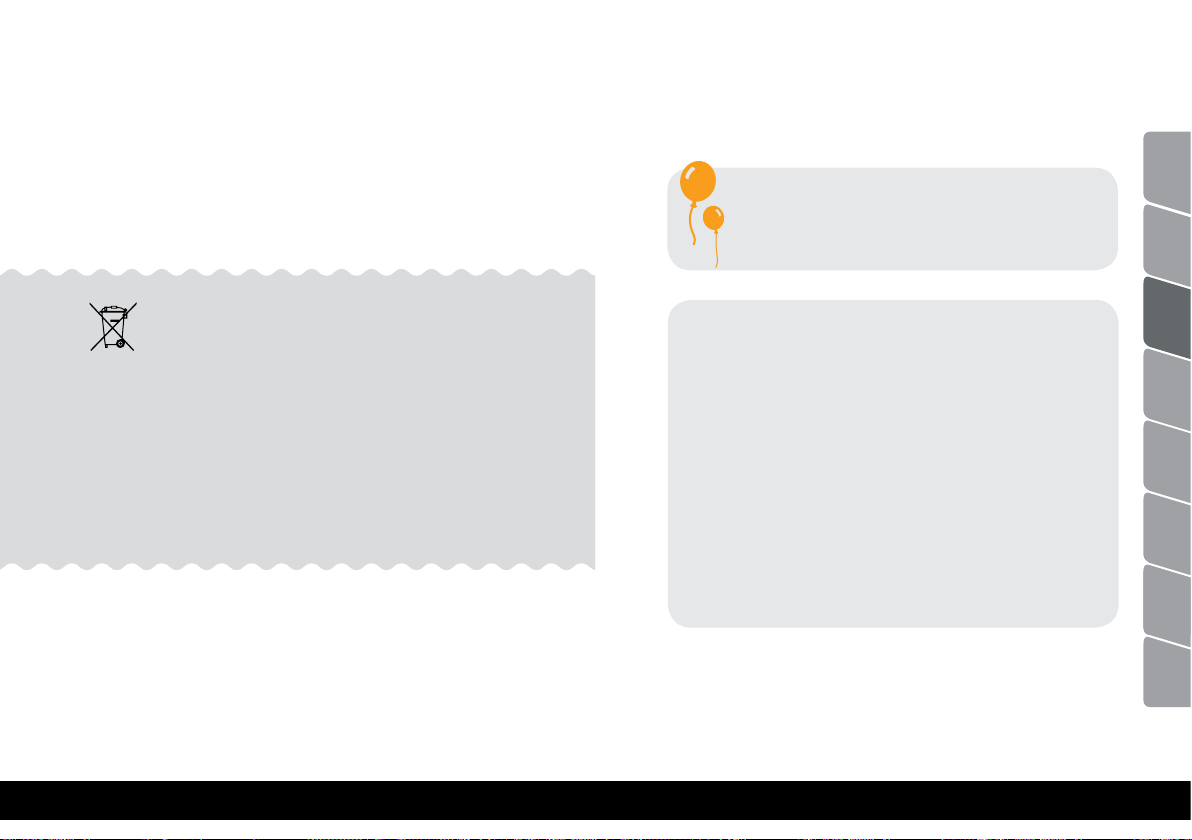
34 35
EntsorgungvonelektrischeundeletronischeGeräte
(Angewandt für die Mitgliedstaaten der Europäischen Union und für
andere europäische Staaten mit einem getrennten Sammelsystem).
Dieses Symbol auf dem Produkt oder auf seiner Verpackung weist darauf hin, dass dieses
Produkt nicht als Hausmüll entsorgt werden kann.
Er muss an die Recyclingversorgung der elektrischen und elektronischen Geräte
abgegeben werden.
Stellen Sie sicher, dass diese Geräte sicher entsorgt wurden, damit Sie mögliche negative
Folgen für die Umwelt und der Gesundheit von Menschen vermeiden, die Auftreten
können falls die Geräte nicht ordnungsgemäß entsorgt wurden.
Materialrecycling hilft naturale Ressourcen zu schonen.
Hvala što ste se odlučili za naš proizvod!
Molimo vas da pre upotrebe pažljivo pročitate priloženo uputstvo.
Poklanjajući veliku pažnju kvalitetu ali i
pristupačnosti, nJoy kreira proizvode koji
korisnicima omogućavaju veći užitak u
digitalnom svetu
Prenosni računar Ediam idealno je rešenje za kućnu
kancelarija ili poslovno okruženje, s obzirom da poseduje LAN
konektor tipa RJ45, kao i mogućnost povezivanja putem WiFi
konekcije koja podržava standarde ac / a / b / g / n. Računar
je opremljen sa 4GB sistemske memorije, kao i 32GB memorije
za skladištenje podataka, koja se može proširiti bilo kojim
uređajem od 2.5 inča bilo da je u pitanju HDD ili SSD. Uređaj
pokreće procesor najnovije generacije, koji može da se nosi
sa bilo kojim zadatkom, a u pitanju je Intel® Celeron N4000
(Gemini Lake). Visoko kvalitetni ekran od 14 inča, tipa IPS,
odlikuje se rezolucijom FHD i omogućava vam da uočite sve
detalje, a uz to veoma važan faktor je i baterija koja obezbeđuje
neverovatnu autonomiju od čak 8 časova neprekidnog rada
bez punjenja. Ediam se isporučuje sa unapred instaliranim
operativnim sistemom Windows 10 Home u verziji od 64 bita.
EN
RORO SR DEBGHUMKAL
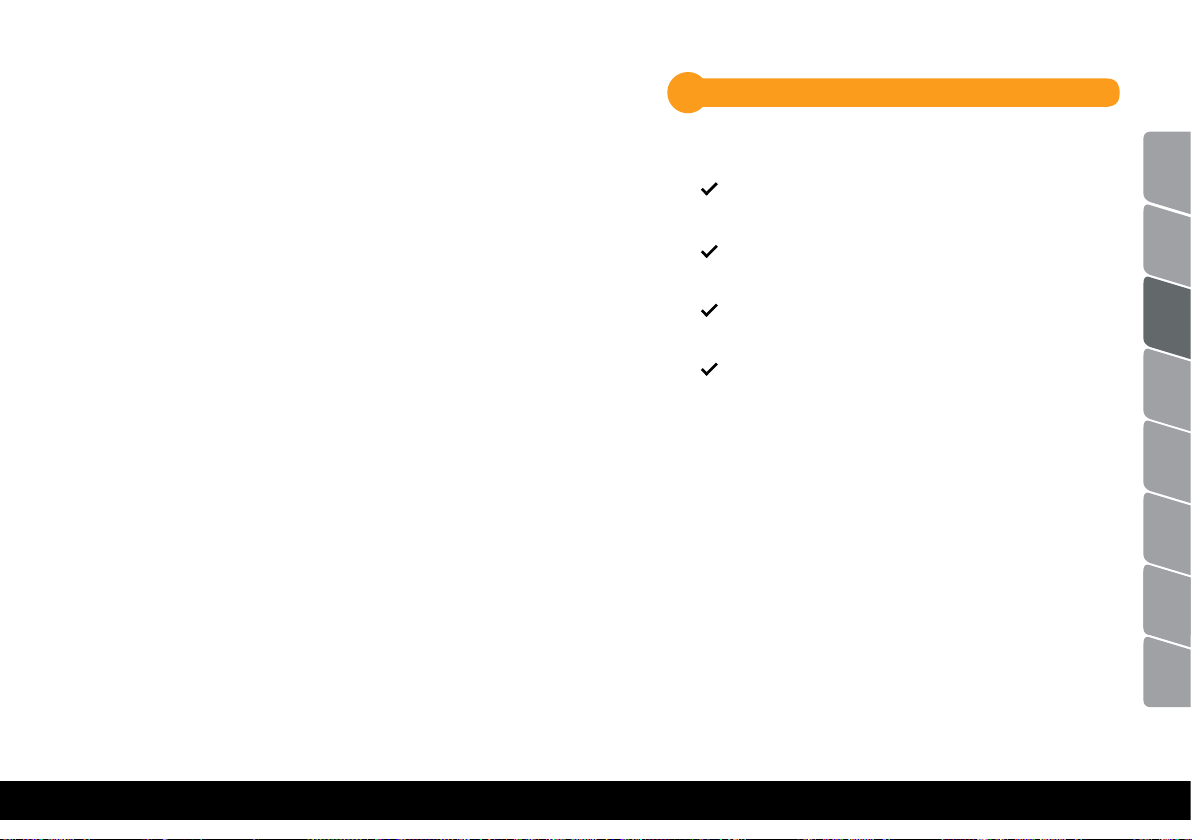
36 37
Sadržaj
Cuprins SR
1 Šta je u kutiji? ..........................................................37
2 Sigurnosne mere..................................................... 38
3 Pregled proizvoda................................................... 39
3.1 Hardver.......................................................................................... 39
3.1.1 Upoznaj Ediam (pogled na prednju stranu).................... 39
3.1.2 Upoznajte Ediam (pogled na zadnju stranu).................. 43
3.1.3 Upoznajte Ediam (pogled sa desne strane) .................... 44
3.1.4 Upoznajte Ediam (pogled sa leve strane) ......................... 44
3.2 Softver ........................................................................................... 45
3.2.1 Početak .................................................................................. 45
3.2.2 Pokretanje operativnog sistema ...................................... 45
3.2.3 Osnovne funkcije ................................................................. 45
4 Najčešća pitanja..................................................... 49
1 Šta je u kutiji?
Ediam ultrabook
12V punjač
Uputstvo za korišćenje
Garantni list
EN
RORO SR DEBGHUMKAL
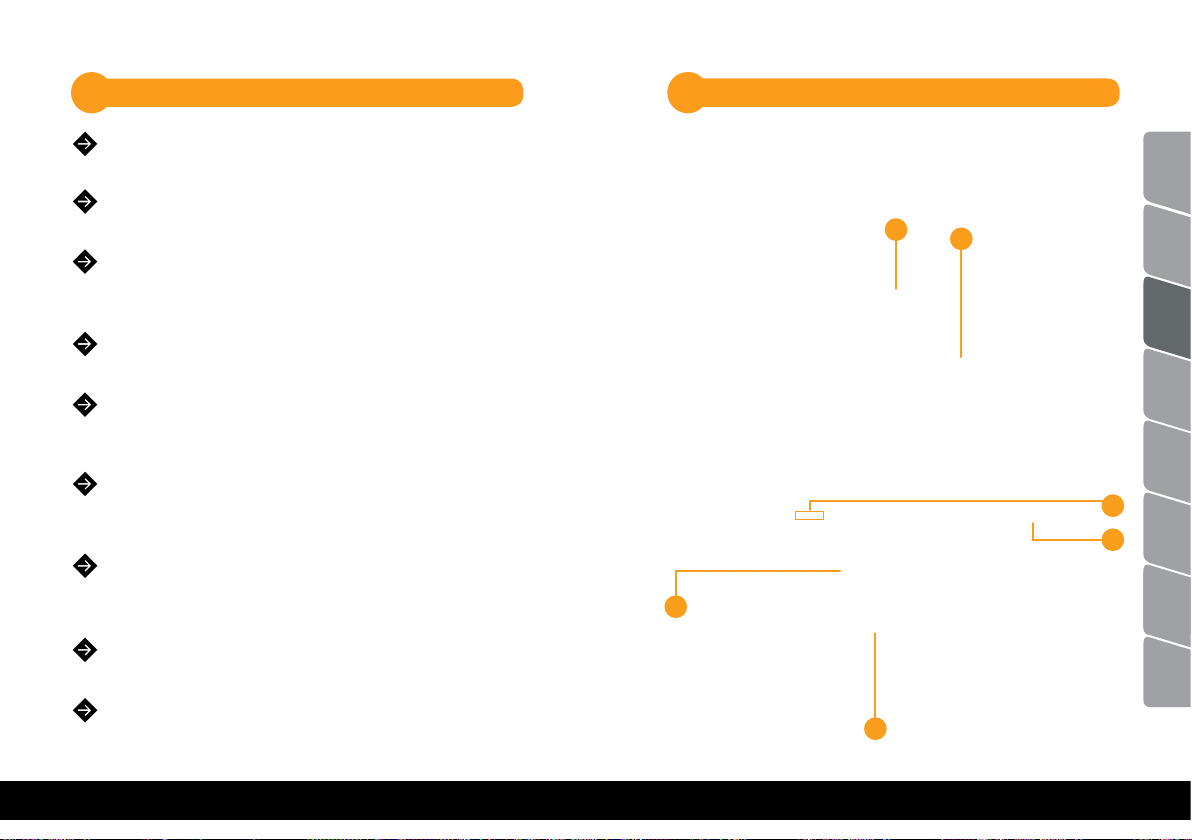
38 39
2 Sigurnosne mere
Preporučena radna temperatura je između 5
stepeni celzijusa i 35 stepeni celzijusa
Punjač mora odgovarati zahtevima ultrabook
računara (12V).
Sa vašim ultrabook računarom nemojte
koristiti oštećene kablove, dodatnu opremu i
periferne uređaje.
Kada je ultrabook uključen, ne pokrivajte
otvore za ventilaciju.
Na aerodromu, ultrabook se može proveriti
rentgenskim uređajem, ali izbegavajte
magnetne detektore.
Za čišćenje ultrabook-a koristite samo
specijalne proizvode dizajnirane za prenosne
računare.
Nemojte izlagati ultrabook kiši, prekomernim
sunčeve zracima, vlažnosti i prašini i nemojte
ga polivati tečnostima.
Nemojte izlagati ultrabook sredinama u kojma
dolazi do curenja plina.
Nemojte odlagati ultrabook kao smeće.
Proverite lokalne propise kako biste pravilno
uklonili ultrabook.
3 Pregled proizvoda
3.1 Hardver
3.1.1 Upoznaj Ediam (pogled na prednju stranu)
EN
RORO SR DEBGHUMKAL
5
6
4
3
12
Table of contents
Languages:
Other Njoy Laptop manuals